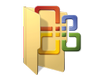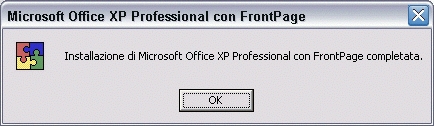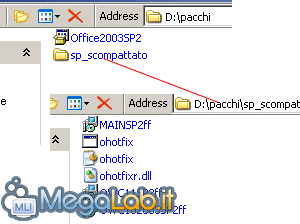Canali
Ultime news

Ultimi articoli
 Le ultime dal Forum |

Correlati
 TagPassa qui con il mouse e visualizza le istruzioni per utilizzare i tag! Vediamo ora come integrare i service pack nei CD di installazione di Office XP e 2003. Le procedure per queste due versioni sono molto simili, motivo per cui vengono trattate in parallelo: raccomando solamente di fare la massima attenzione ad utilizzare comandi e nomi di file corretti per la versione di Office in adozione. Ottenere gli aggiornamentiPer prima cosa, è necessario scaricare l'ultimo service pack per la vostra versione di Office. Se non indicato diversamente, ricordate che ogni service pack di Microsoft Office include già i service pack precedenti per la stessa versione. Notate inoltre che per eseguire uno slipstream necessiterete delle versioni Administrative dei vari update, con dimensioni variabili fra 100 ei 150 MB: gli aggiornamenti standard (attorno ai 20 MB) non sono adatti allo scopo. Importante: In questa guida utilizzeremo come esempio file rinominati in OfficeXPSP3 oppure Office2003SP3. In generale, daremo per scontato che i file siano stati salvati con il nome Office<Versione>SP<Numero>, nel percorso d:\pacchi . Fate bene attenzione a modificare i percorsi per riflettere la vostra configurazione! Copia del CD - Installazione AmministrativaPer prima cosa, è necessario copiare il CD di Office sul disco fisso: per farlo, utilizzeremo una nuova funzionalità chiamata Installazione Amministrativa (Administrative Installation Point): questo permette di copiare i file di installazione in modo selettivo, permettendo poi di ridistribuire gli stessi più agevolmente. Per fare questo andiamo su start --> esegui e digitiamo e:\setup.exe /a MSINODISABLEMEDIA=1, sostituendo ad e: la lettera del vostro lettore CD-ROM. Il comando proposto nella prima stesura dell'articolo era incompleto: come documentato in questa pagina della documentazione MSDN infatti, è necessario specificare anche il parametro MSINODISABLEMEDIA=1, pena rendere impossibile l'installazione del prodotto da un percorso differente da quello iniziale. In altre parole, l'installazione di Office creata senza tale opzione diviene inservibile una volta masterizzata su CD, lamentando genericamente l'assenza di alcuni file. Ulteriori informazioni riguardo questa importante opzione sono disponibili collegandosi a questa pagina di Office Online. Questo farà partire l'installazione di Office: dopo aver inserito CD-key e aver accettato i termini contrattuali, i file verranno copiati nel percorso specificato nella prima schermata. Per omogeneità, suggeriamo d:\OfficeAdminInstall
È bene precisare che avrete bisogno di realizzare una installazione amministrativa solo la prima volta che integrate un Service Pack. Per ogni integrazione dei SP successivi sarà necessario copiare in modo tradizionale l'intero CD sul disco fisso. Ad ogni modo, in caso tentaste di rifare l'installazione amministrativa da un CD precedentemente già aggiornato, otterrete un errore: Impossibile creare un'immagine di installazione amministrativa da questa origine
RiassuntinoArrivati fino a qui abbiamo preparato i nostri strumenti: accertiamoci quindi di avere
Scompattare i Service PackNonostante la propria estensione .exe, il Service Pack è principalmente un archivio di file compressi e contiene al proprio interno le informazioni che interessano per l'aggiornamento. Dobbiamo quindi scompattare questi file: abbiamo due possibilità, cioè via linea di comando oppure utilizzando WinZip/WinRAR/WinAce/PowerArchiver o qualsiasi altro applicativo abbiate installato in grado di gestire archivi compressi. A linea di comandoUtilizzare la linea di comando è sicuramente più rapido, ma si tratta di un'operazione da eseguire con la massima precisione: raccomandiamo quindi di optare per la linea di comando solamente se avete dimestichezza con questa operazione. Selezionate start->esegui e digitate quanto segue d:\pacchi\OfficeVersioneSPNumero.exe /t:d:\pacchi\sp_scompattato /c Sostituendo naturalmente a d:\pacchi\OfficeVersioneSPNumero.exe il nome/percorso del vostro pacco. Con un gestore di archiviAprite d:\pacchi\OfficeVersioneSPNumero.exe utilizzando il vostro programma d'archiviazione e scompattate il tutto in d:\pacchi\sp_scompattato Pausa cafféIl processo necessiterà di qualche minuto: una buona occasione per preparasi un caffé! Alla fine dell'operazione la cartella d:\pacchi dovrebbe avere questa struttura
Cosa mi ha portato Babbo Natale?In ambedue i casi, ci ritroveremo con una nuova cartella, denominata d:\pacchi\sp_scompattato che conterrà i vari file di cui è composto solitamente il Service Pack: il nostro OfficeVersioneSPNumero.exe d'ora in poi non sarà più necessario: se siete a corto di spazio su disco, potete tranquillamente bruciarlo. Riassuntino aggiornatoAccertiamoci nuovamente di avere gli strumenti che utilizzeremo in seguito:
È ora di slippare!Proseguiamo ora con l'aggiornamento vero e proprio: digitiamo in start --> esegui la seguente linea di comando, relativamente alla versione di Office in uso e facendo bene attenzione che stia su una sola riga! Sebbene non vi sia alcuna raccomandazione ufficiale da parte di Microsoft al riguardo, per gli stessi motivi discussi in precedenza è prudente inserire anche nei comandi di integrazione l'opzione MSINODISABLEMEDIA=1 Office 2003 Service Pack 3msiexec /p d:\pacchi\sp_scompattato\MAINSP3.msp /a d:\OfficeAdminInstall\PRO11.MSI shortfilenames=true MSINODISABLEMEDIA=1 /qb Office XP Service Pack 3msiexec /p d:\pacchi\sp_scompattato\MAINSP3FF.MSP /a d:\OfficeAdminInstall\proplus.msi shortfilenames=true MSINODISABLEMEDIA=1 /qb Molto poco elegantemente non verrà mostrato alcun messaggio di conferma al termine dell'operazione, ma avremo comunque aggiornato i componenti base di Office; è necessario updatare però anche gli strumenti web. Per farlo, portiamoci nuovamente su start-> esegui e digitiamo anche questa seconda linea di comando Office 2003 Service Pack 3
msiexec /p d:\pacchi\sp_scompattato\OWC11SP3.msp /a d:\OfficeAdminInstall\OWC11.MSI shortfilenames=true MSINODISABLEMEDIA=1 /qb Office XP Service Pack 3msiexec /p d:\pacchi\sp_scompattato\OWC10SP3FF.MSP /a d:\OfficeAdminInstall\owc10.msi shortfilenames=true MSINODISABLEMEDIA=1 /qb Di nuovo, nessuna conferma verrà mostrata al termine dell'operazione. Finito! Oppure no?Conclusa questa operazione, il setup di Office sarà aggiornato e pronto ad essere masterizzato su un CD: l'operazione è perfettamente legale, fino a quando possedete una licenza d'uso valida. Per qualche inspiegabile motivo non meglio documentato, è fondamentale che il CD sia masterizzato senza specificare alcuna "etichetta". In caso contrario, la procedura di setup restituisce un errore del tipo Inserire il CD di installazione oppure File non trovato arrivata a circa metà dell'installazione. Posso confermare da numerose prove dirette che il problema si risolve semplicemente evitando l'uso della label testuale. Potremmo pensare però di integrare anche i singoli hotfix rilasciati dopo l'ultimo Service Pack disponibile: vediamo come fare. MSINODISABLEMEDIA=1
Hotfix XP/2003 Integrare su CD i Service Pack di Office 2000/XP/2003/2007 Pagine
Segnala ad un amico |
- Unisciti a noi
- | Condizioni d'uso
- | Informativa privacy
- | La Redazione
- | Info
- | Pressroom
- | Contattaci
© Copyright 2025 BlazeMedia srl - P. IVA 14742231005
- Gen. pagina: 2.67 sec.
- | Utenti conn.: 209
- | Revisione 2.0.1
- | Numero query: 43
- | Tempo totale query: 0.21